windows maven Windows环境下如何安装和设置Maven软件
windows maven,Maven是一个Java项目管理工具,它可以帮助开发者自动化构建、依赖管理、自动测试和发布项目。在Windows环境下使用Maven可以提高开发效率,但是很多开发者可能不知道该如何安装和设置Maven软件。下面我们将为您详细介绍Windows环境下如何安装和设置Maven软件。
Windows环境下如何安装和设置Maven软件
1.下载maven安装包并解压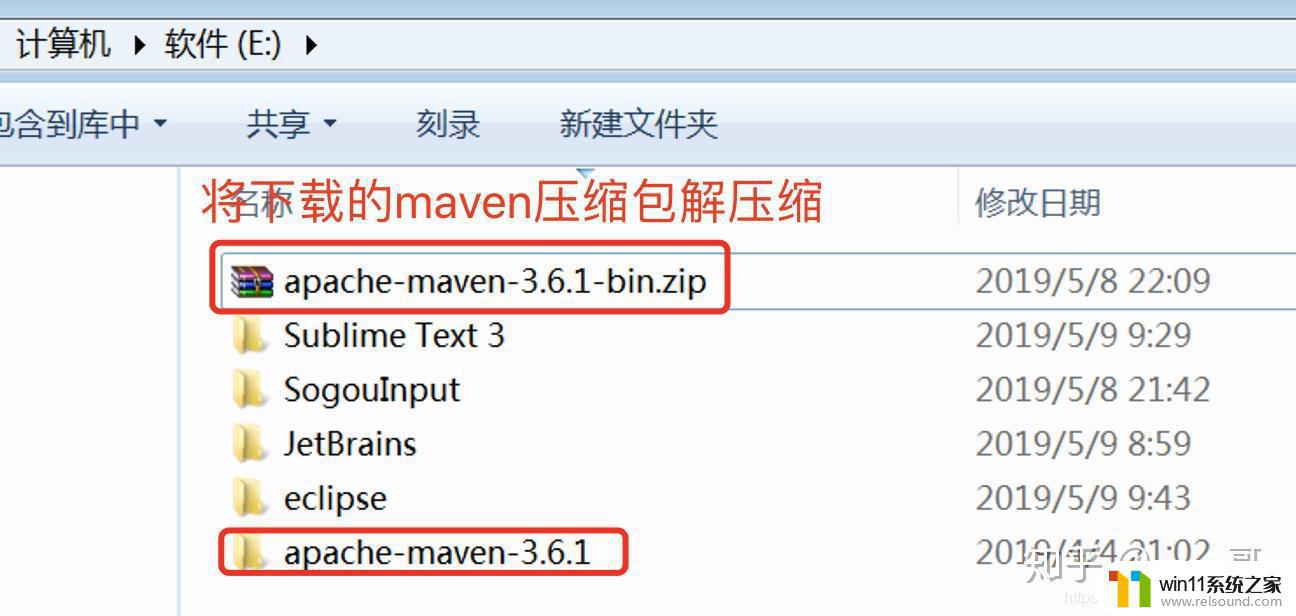
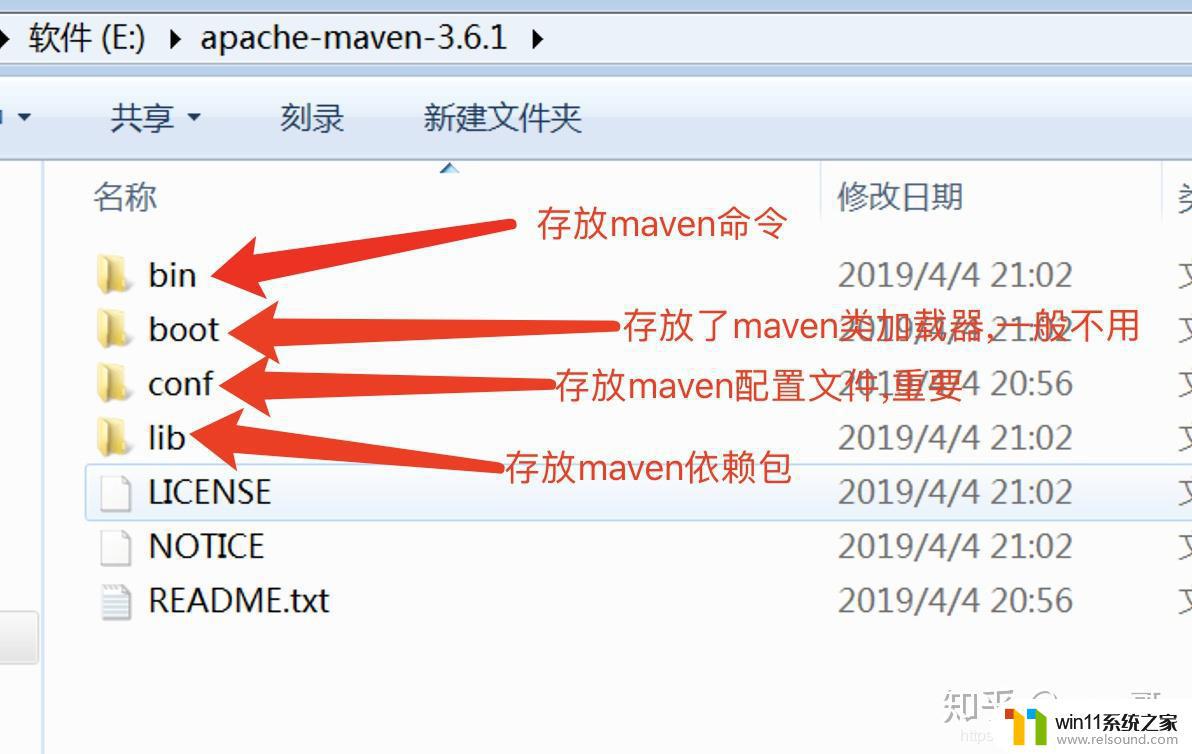 2.配置maven环境变量,类似于Java环境变量配置
2.配置maven环境变量,类似于Java环境变量配置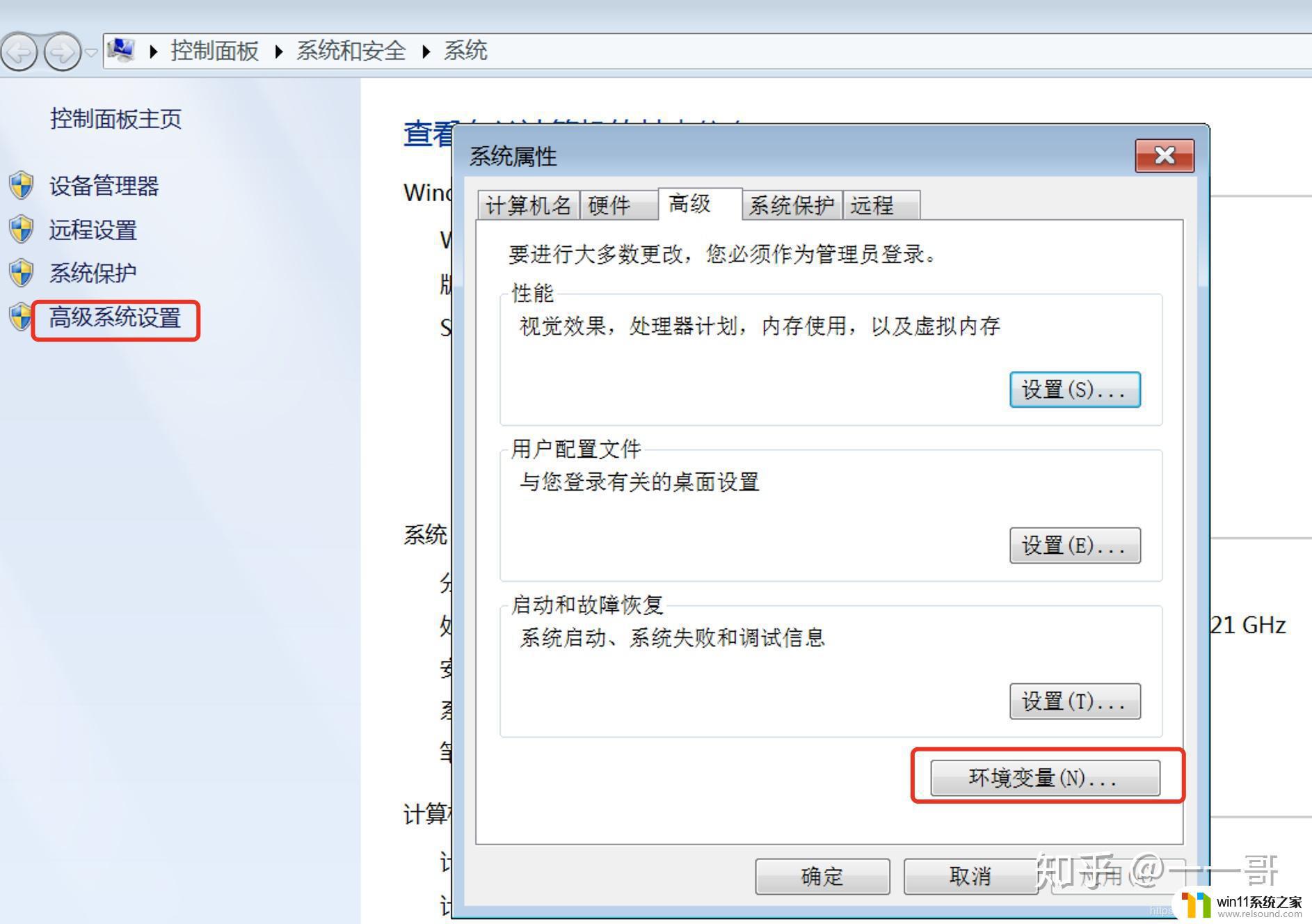
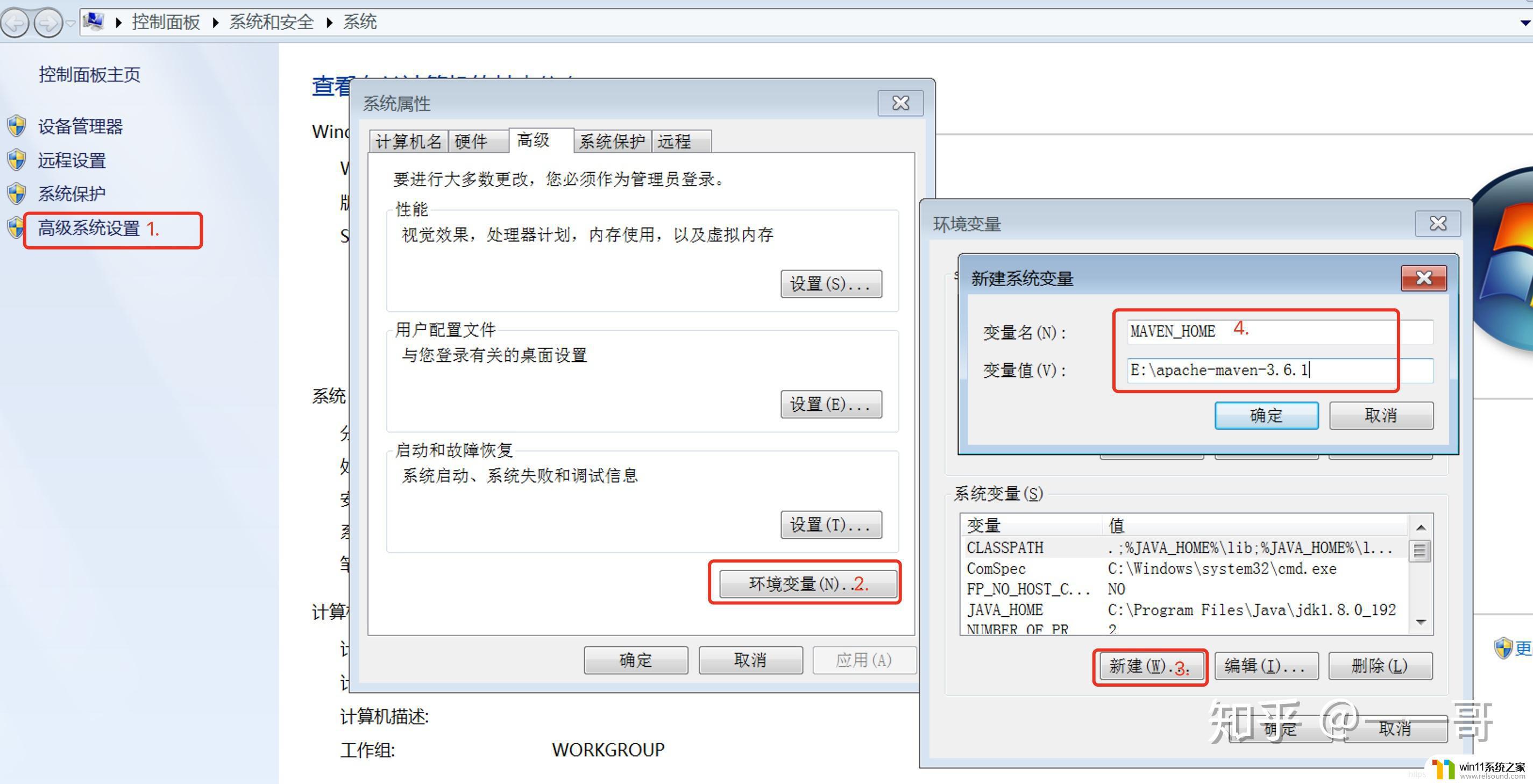
在path系统变量中引用MAVEN_HOME变量,指向MAVEN_HOME中的bin目录。
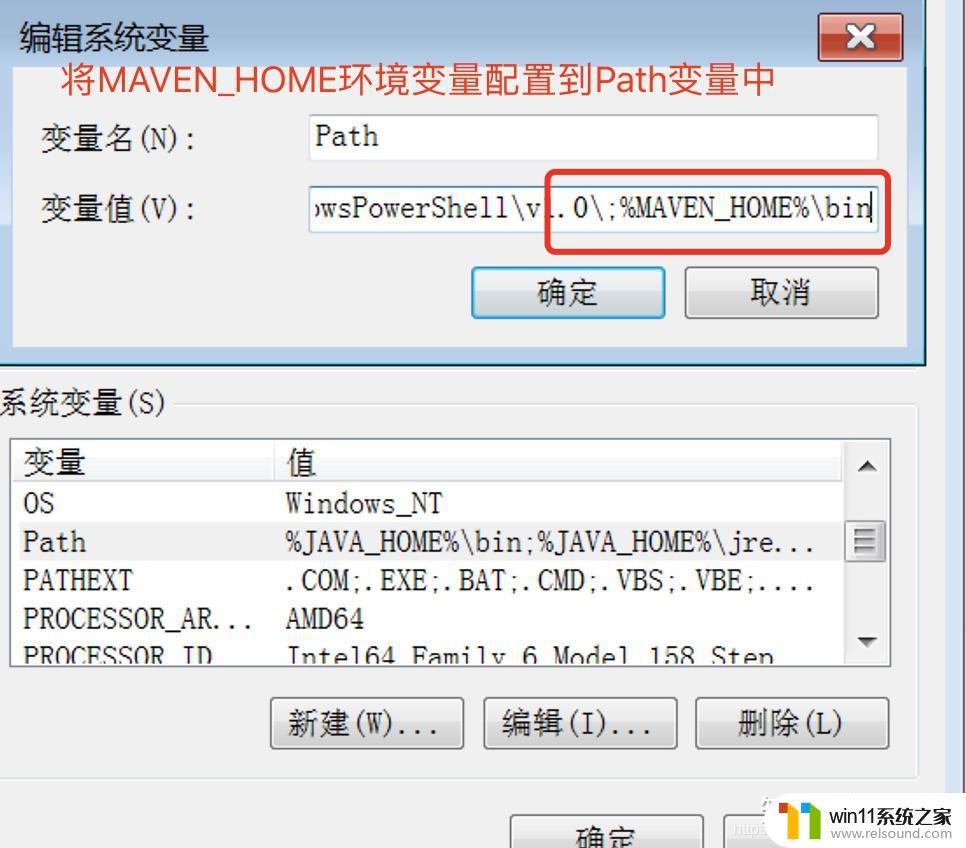 3.测试maven是否按照完毕
3.测试maven是否按照完毕输入”mvn -v“命令,如果出现maven版本号。就表明安装成功。
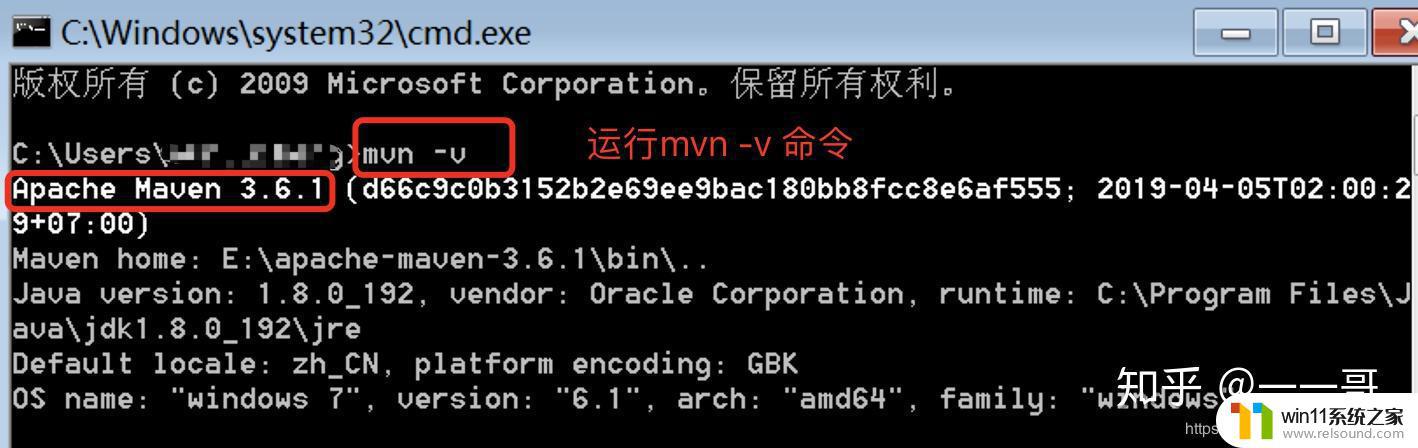 4.配置Maven的settings.xml文件
4.配置Maven的settings.xml文件这个settings.xml文件很重要,里面可以配置maven的仓库。私服,jdk等。
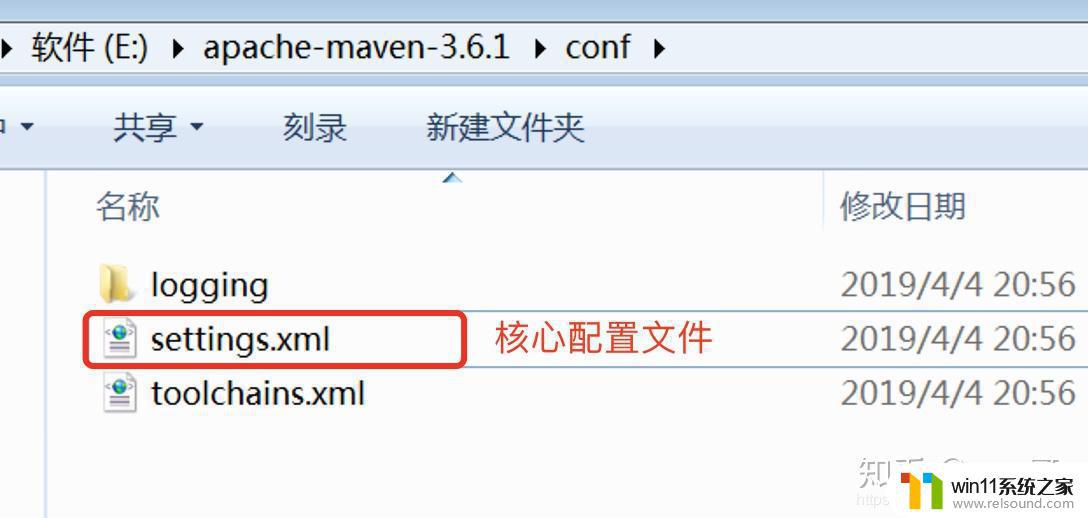
随便在某个盘符下,创建一个文件夹,作为本地仓库。
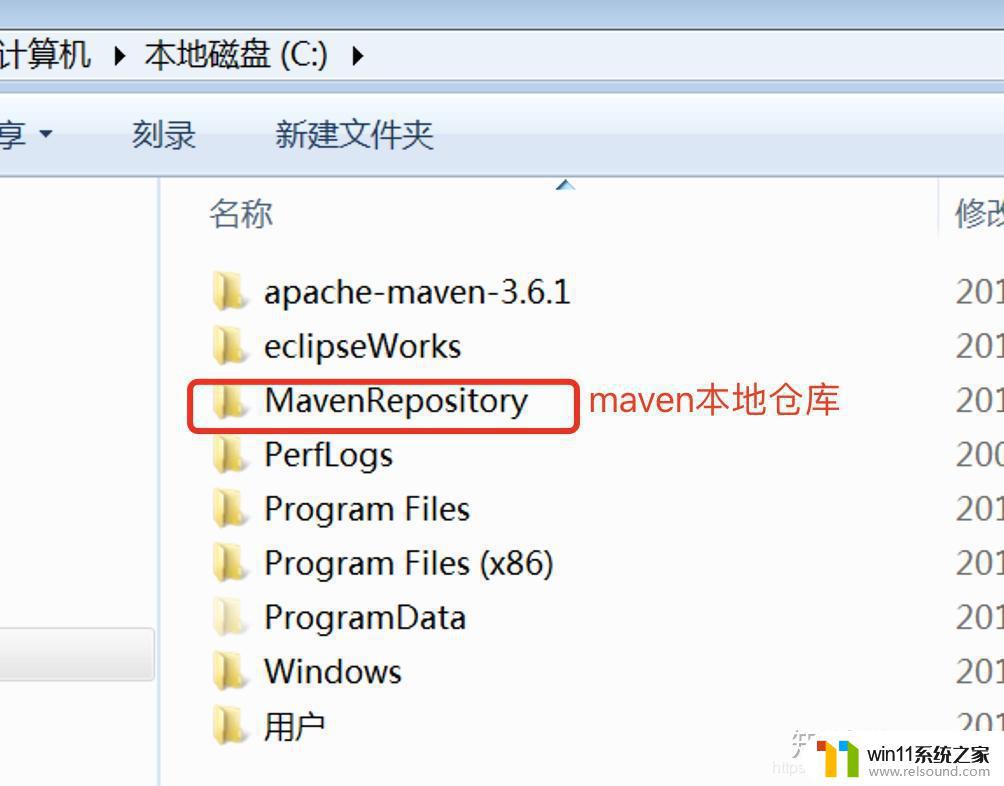
然后在settings.xml文件中,在<localRepository>本地仓库路径</localRepository>配置本地仓库路径。
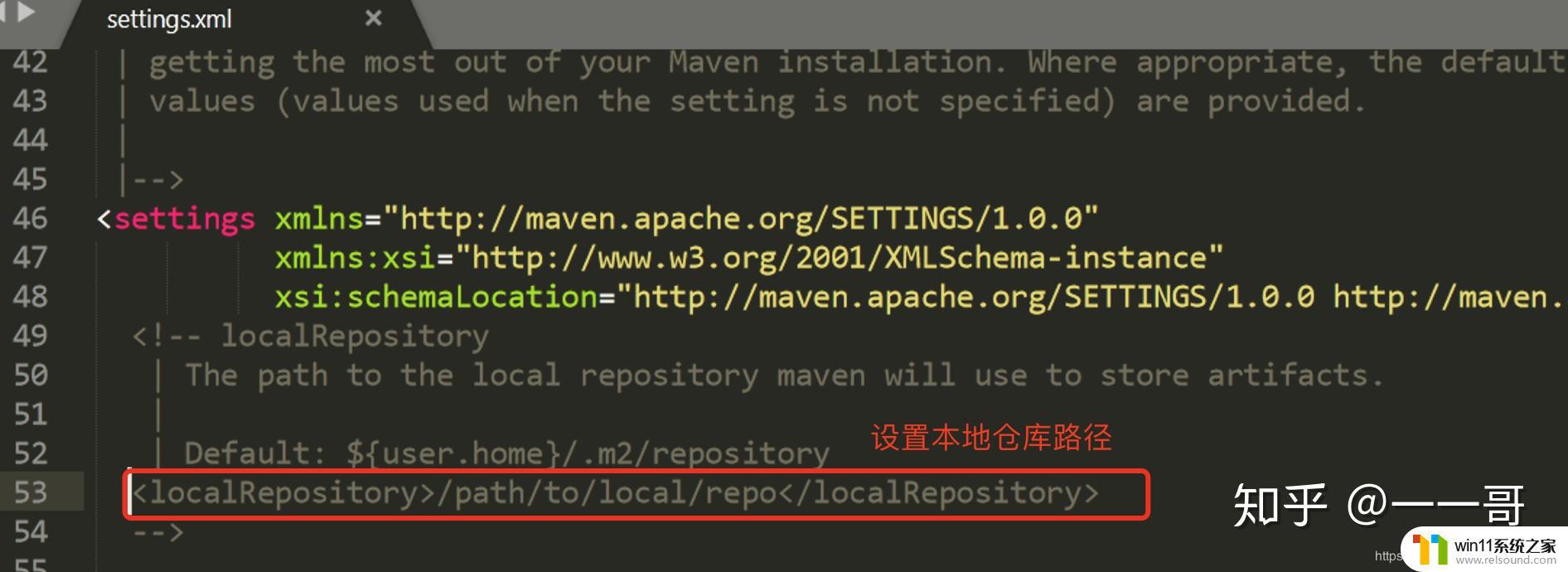 5.在开发工具中关联maven
5.在开发工具中关联maven我以idea为例,关联配置maven。
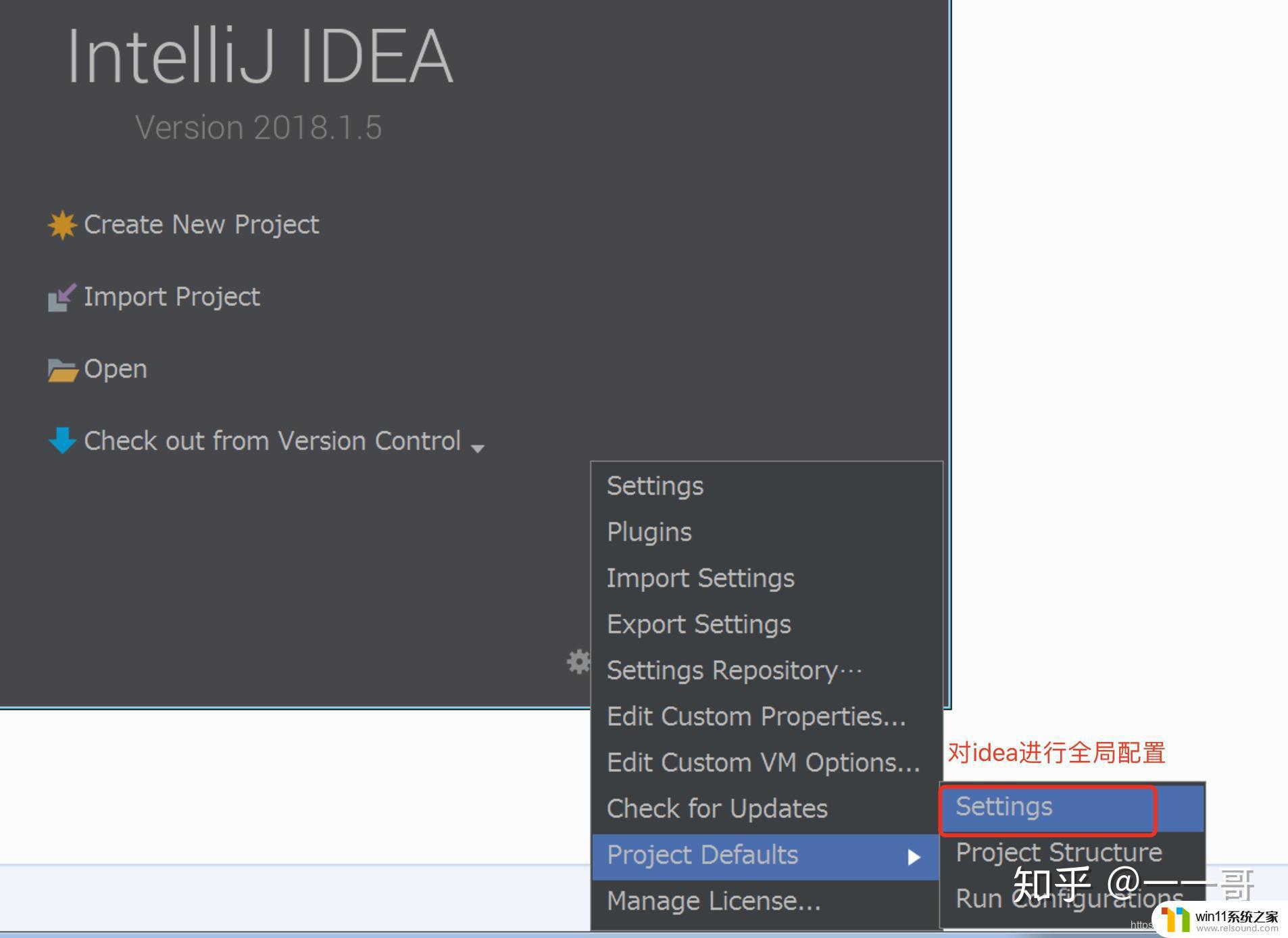
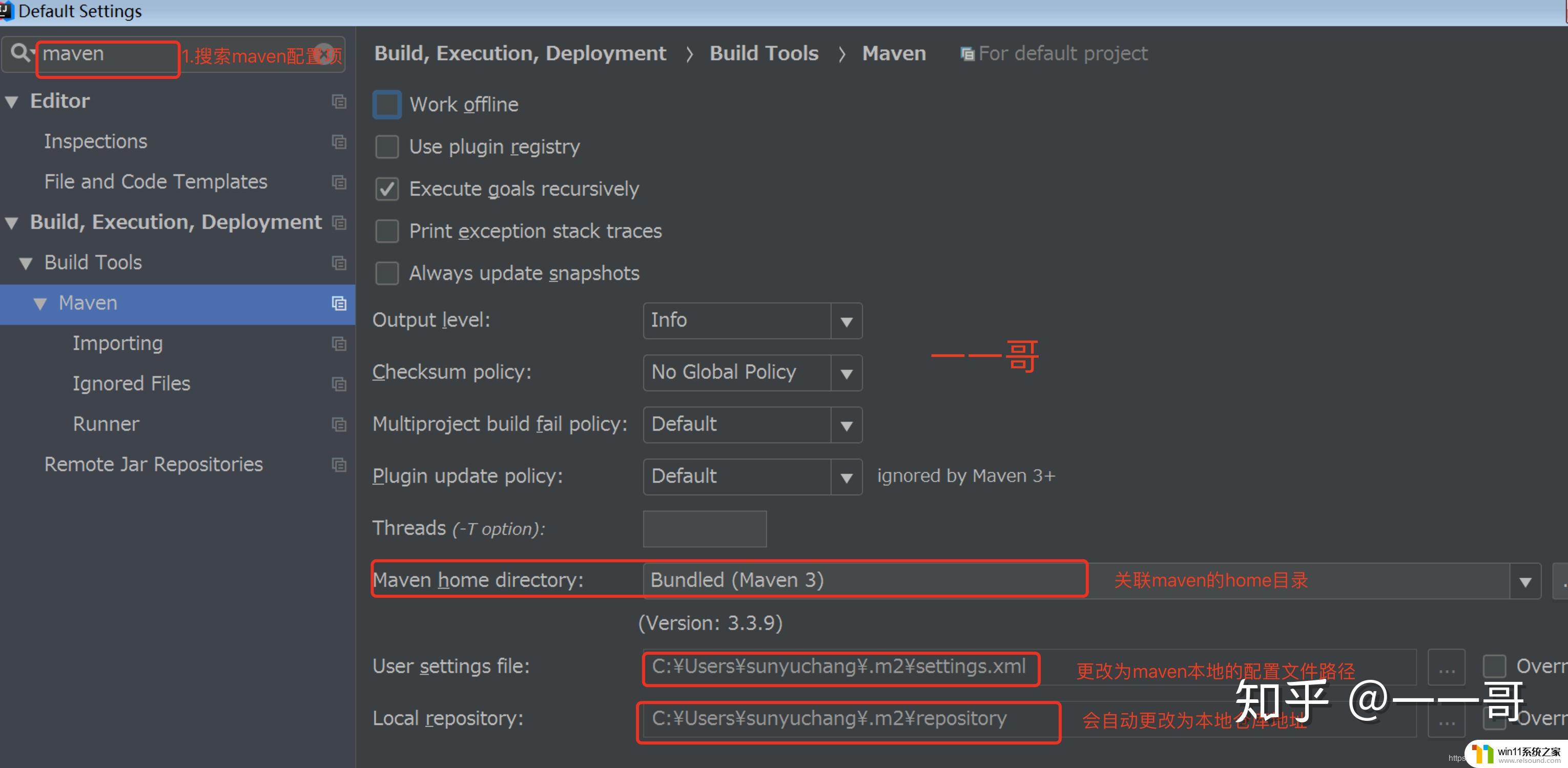
在这里关联自己的maven路径即可。

接下来就可以在idea中利用maven开发maven项目了。
安装和设置Maven软件在Windows环境下并不困难。跟随上述步骤,您将能够轻松安装和配置Maven并开始构建和管理Java项目。Maven是一个强大的工具,可以加快您的开发速度,并提高您的代码质量。希望这篇文章能帮助您实现成功安装和配置Maven!















